Win10电脑怎么开启高性能模式?Win10切换高性能模式的方法
发布时间:2017-04-06 21:53:05 浏览数:
Win10系统拥有多种模式,高性能模式、平衡模式、省电模式几种,而高性能模式可以让你的电脑性能更好,那在我们玩游戏或是运行大型软件时效率提高不少,很多用户不知道如何开启高性能模式,下面小编就带大家一起来设置。
Win10设置高性能模式方法:
Win10设置高性能模式方法:
1、按下“Win+X”组合键,在弹出的菜单上点击“电源选项”;
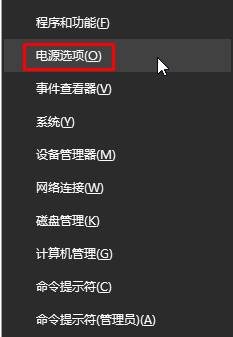
2、点击当前以选中的电源计划后面的“更改计划设置”;
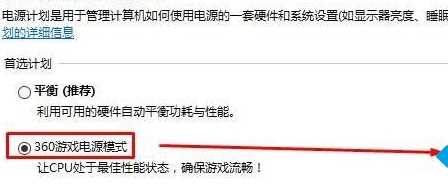
3、将【Internet Explorer】 和【无线适配器设置】下面的选项设置为“最高性能”;
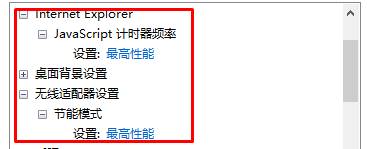
4、展开【处理器电源管理】,将“最小处理器状态”、“系统散热方式”、“最大处理器状态”都设置为100%;
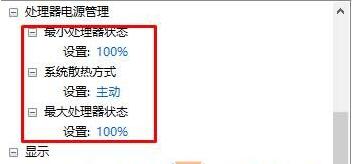
5、在【“多媒体”设置】下的“播放视频时”的下拉菜单设置为“优化视频质量”,点击应用并确定即可。
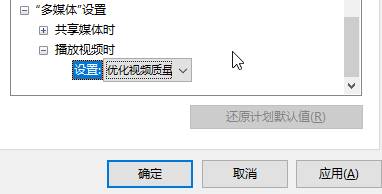
很多用户在Win10下玩游戏的时候不流畅和模式选择有一定的关系,看到这篇文章的朋友不妨试一试哦。